







|
BEA JRockit Runtime Analyzer (JRA) ツールは、BEA JRockit の開発チームにとって有益な BEA JRockit の内部情報を豊富に提供します。これらのメトリックの中には、BEA JRockit をランタイム VM として使用する Java 開発者にとっても有益なものがあります。
| 注意 : | JRA ツールの動作には J2SE バージョン 1.4 以降が必要です。 |
BEA JRockit Runtime Analyzer は 2 つの部分で構成されています。1 つは JVM の内部で動作し、JVM と現在動作している Java アプリケーションについての情報を記録します。この情報はファイルに保存され、もう 1 つの部分のアナライザ ツールで開かれます。このツールは JRA の記録ファイルに格納された情報を表示するための通常の Java アプリケーションです。
この節では、JRA を使用するために必要な手順として、以下の事柄を説明します。
このリリースの改善事項の詳細なリストについては、「リリース ノート」を参照してください。
適切なライセンスをダウンロードするには、次のページにアクセスしてください。
http://dev2dev.bea.com/jrockit/tools.html
-Xmanagement オプションを追加します。
負荷のかかっていないアプリケーションから取得したデータでは、改良の余地があるかどうかわかりません。
[JRA Recording] ダイアログ ボックスが表示されます (図 1-1)。
これは記録が作成されるホスト マシン上のファイルの名前です。特にパスを指定しない限り、このファイルは BEA JRockit プロセスのカレント ディレクトリに作成されます。ファイルがすでに存在する場合は上書きされます。
| 注意 : | 設定する時間が短すぎると (たとえば 30 秒以下)、記録が意味を持つほどのサンプル データが得られないでしょう。 |
[JRA Recording Progress] ボックスが表示されます (図 1-2)。
このボックスに、記録が開始されたことが示されます。記録の途中および終了時に、JRockit コマンドライン ウィンドウに確認メッセージが表示されます。最後のメッセージが出力されたら、必要に応じてアプリケーションを停止できます。
負荷のかかっていないアプリケーションから取得したデータでは、改良の余地があるかどうかわかりません。
bin\jrcmd.exe <pid> jrarecording time=<jrarecording time> filename=<filename>
bin/jrcmd <pid> jrarecording time=<jrarecording time> filename=<filename>
jrarecording time - 記録の期間の秒数 (適当な長さは 300 秒、つまり 5 分間)。filename- 記録の保存先のファイル名 (jrarecording.xml.zip など)。このファイルは BEA JRockit プロセスのカレント ディレクトリに作成されます。ファイルがすでに存在する場合は上書きされます。
たとえば、bin\jrcmd.exe <pid> jrarecording time=300 filename=c:\temp\jra.xml.zip を実行すると、JRA 記録が 300 秒間行われ、結果が指定のファイルに保存されます。
記録が開始されると、その旨を示すメッセージが表示されます。記録が終了すると、別のメッセージが表示されます。その後で、アプリケーションを安全にシャットダウンできます。
記録を取るアプリケーションを起動するときに java コマンドに追加のオプションを指定して、JRA の記録をコマンドラインから開始することもできます。表 1-1 に、実行する JRockit のバージョンに応じたオプションを示します。
BEA JRockit バージョン 7.0sp7/1.4.2_04 以降なら、-XXjra オプションと共に「BEA JRockit 7.0sp7/1.4.2_04 以降」の欄に記載されているパラメータを使用します。
BEA JRockit のバージョンが 1.4.2_04 よりも前なら、表 1-1 の「BEA JRockit 1.4.2_03 以前」の欄に記載されている起動オプションを使用して各パラメータを設定する必要があります。
| 注意 : | methodtraces を false に設定した場合でも、スタック トレースの一部が取得されることがあります。これらのスタック トレースは JRockit による動的な最適化に伴って取得されるもので、トレースの深度は 3 になります。(-Xnoopt の指定によって) 最適化が無効に設定されている場合は、このようなトレースが取得されることはありません。 |
たとえば、次のように -XXjra 起動オプションを使用すると、
-XXjra:delay=10,recordingtime=100,filename=jrarecording2.xml
BEA JRockit 1.4.2_03 以前でリリースされたバージョンの JRA でこれと同じデータを作成するには、以下の 3 つのオプションを指定する必要があります。
作成した記録を参照するには、JRA ツールを使用します。java -jar RuntimeAnalyzer.jar でツールを起動します。JRA アプリケーションが開きます (図 1-3)。
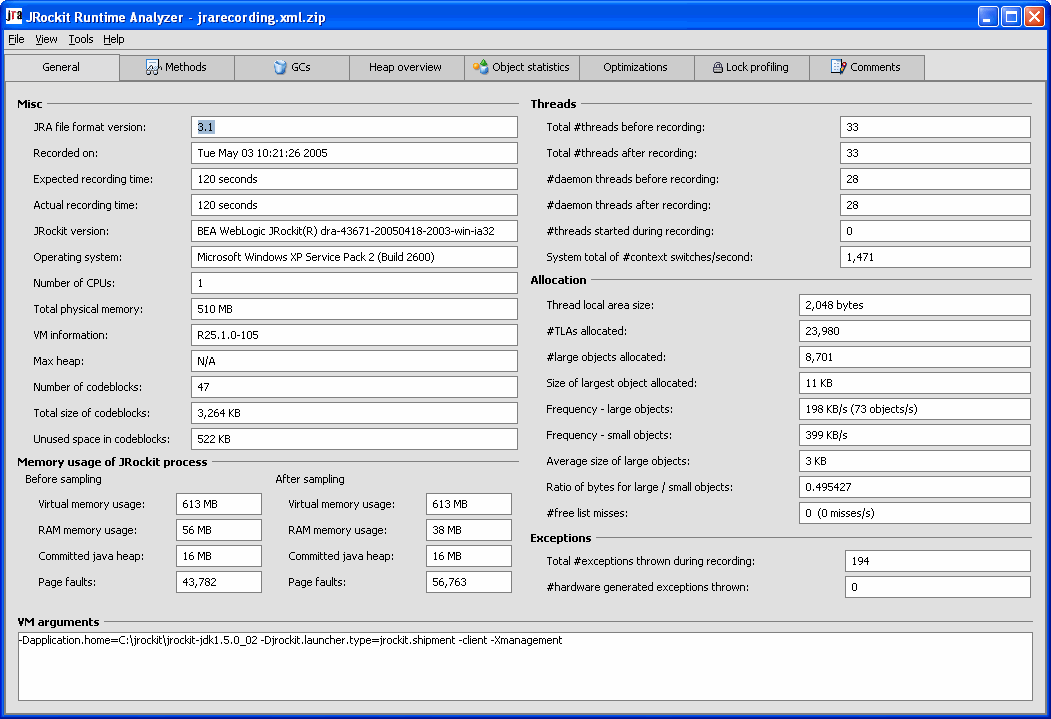
[Improve JRockit] ウィンドウが開きます。このウィンドウには、JRockit エンジニアリング チームによる JRockit と JRA の改良に寄与するための情報が表示されます。
JRA の [General] タブにデータが表示されます (図 1-3)。
| 注意 : | JRA の以前のバージョンを実行している場合は、取得できないデータもあるので、そうしたフィールドは空になります。 |
 
|